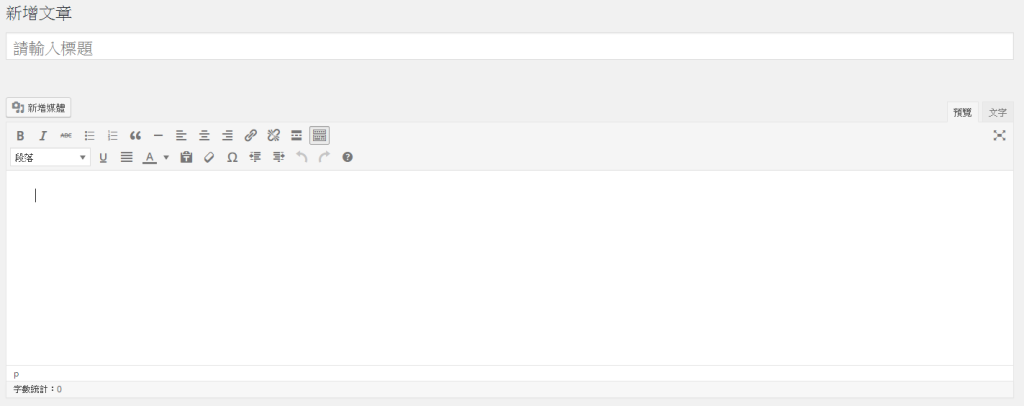嗯,今天是一個突破天際的節奏,這是站長今天介紹的第三個 WordPress 外掛,同樣也是站長認為必裝的外掛之一,如果要站長列出十大必備 WordPress 外掛,這個絕對有資格列進前三名。
Table of Contents
TinyMCE Advanced
在剛安裝完 WordPress 的時候,文字編輯器應該是長這副模樣的:
真是有夠陽春的對吧?幾乎可以說是要什麼沒什麼的狀態,連畫表格的能力都沒有,以站長個人的經驗來說,這絕對是不敷使用的,也沒辦法直接設定字型大小,只能使用標題標籤來控制,但很多時候我們不見得希望比較大的字被當成標題對待,這時使用預設的文字編輯器就會遇到一些麻煩。
「豪華版」文字編輯器
在正式開始介紹這個外掛之前,站長想先秀一下我平常使用的文字編輯器:
可以明顯看出功能多了很多吧?除了上面出現的「全功能」選單之外,底下的工具列按鈕數量也成長了不少,像是建立表格、上標與下標文字、刪除線、文字大小、插入圖片或影片、插入時間的功能都是原本陽春版界面上看不到的。
幾乎不耗資源
如果你覺得這個外掛多開這麼多功能會造成大量資源的消耗的話,那你就大錯特錯了,因為其實 WordPress 本身內建的編輯器就是 TinyMCE,只是預設將大多數功能都藏起來而已 (至於為什麼要如此其實我也不知道),所以這個外掛實際上的主要功能並不是提供一套新的文字編輯器,其實只是將隱藏的選項顯示出來罷了,也因此使用這個外掛時其實並不會額外消耗太多資源。
此外,由於是使用 WordPress 本身內建的編輯器,因此雖然外掛本身沒有內建中文語系,但編輯器本身仍然會是中文的。
自訂編輯器
TinyMCE Advanced 允許使用者自己編排工具列的順序,也可以將用不到的功能隱藏起來,安裝之後可以在後台的設定 → TinyMCE Advanced 中找到設定選項:
在這個介面可以用滑鼠直接透過拖曳的方式改變按鍵的位置,如果不需要的按鍵就拖到下面的 Unused Buttons 區就不會出現在編輯器上了,至於底下三個核取方塊的意思如下:
- List Style Options
這個選項開啟之後,項目符號與編號清單這兩項會有額外的樣式可以選 (例如方塊、空心圓圈與預設的實心圓點、羅馬數字等)。 - Context Menu
這個選項開啟之後原本的右鍵選單會被連結管理、插入圖片、表格建立的選項取代,站長個人是習慣開啟。 - Link (replaces the Insert/Edit Link dialog)
啟用之後會以 TinyMCE 的連結編輯器取代 WordPress 內建的版本 (我比較習慣用 WordPress 內建的版本)。
↑ Context Menu (有兩個「列」其實其中一個是「行」,應該是翻譯錯誤)
超好用的尋找與取代功能
這個功能也是原本 WordPress 內建編輯器沒有提供的,但在某些需要的時候真的很好用 (像是每次發新的 Windows 10 預覽版本的時候,改 Build 號碼就特別需要,不然要一個一個換很累人的)。
使用方法很簡單,與平常的搜尋一樣是用 Ctrl + F 開啟。
外掛作者:Andrew Ozz
外掛來源:WordPress.org
本站採用:是 (強烈推薦安裝)
官方網站:https://wordpress.org/plugins/tinymce-advanced/
下載網址:https://wordpress.org/plugins/tinymce-advanced/
安裝方式:至後台使用「安裝外掛」功能搜尋即可一鍵安裝
中文語系:本站暫無計畫製作。